Nota dos editores, 24 de agosto de 2015: Esta postagem foi originalmente publicada em 26 de março de 2011 e foi atualizada para incluir novas informações.
Ter vários computadores pode ser ótimo quando um deles é um laptop para computação móvel e outro fica em casa para a família. Felizmente, o Google Chrome permite sincronizar seus favoritos e extensões para que você não precise adicioná-los ou transferi-los para seus outros computadores. Então, como você pode ativar esse recurso? Siga estes três passos rápidos para ativar a sincronização no Google Chrome.

", " modalTemplate ":" {{content}} ", " setContentOnInit ": false} '>
Etapa 1: abra o menu de hamburguer no seu navegador Google Chrome (as três linhas no canto superior direito) e escolha Configurações.
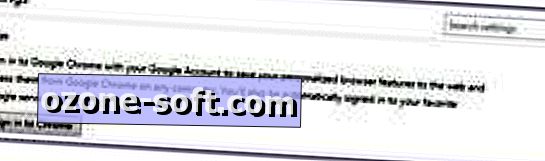
", " modalTemplate ":" {{content}} ", " setContentOnInit ": false} '>
Etapa 2: na nova guia que é aberta, clique no botão Entrar no Chrome, na parte superior, e faça login na sua conta.
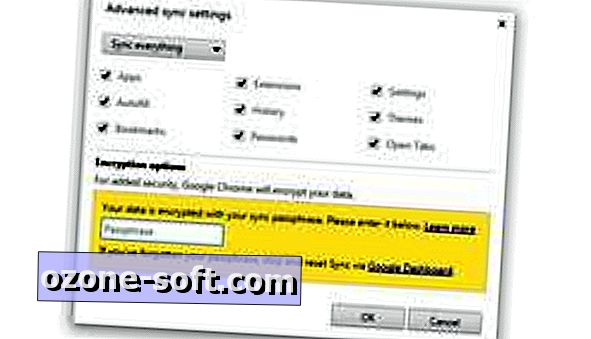
", " modalTemplate ":" {{content}} ", " setContentOnInit ": false} '>
Etapa 3: você pode escolher quais configurações deseja sincronizar ou "Sincronizar tudo". Além disso, você precisará adicionar uma senha para criptografia.
(Opcional) Etapa 4: ative a sincronização no Google Chrome em seus outros dispositivos, como computadores, telefones ou tablets. Os recursos que você escolheu para sincronizar devem aparecer em breve.
Agora você não precisa transferir seus favoritos, fazer o download das extensões novamente ou se esforçar para lembrar suas senhas. O Google Chrome as traz para você.






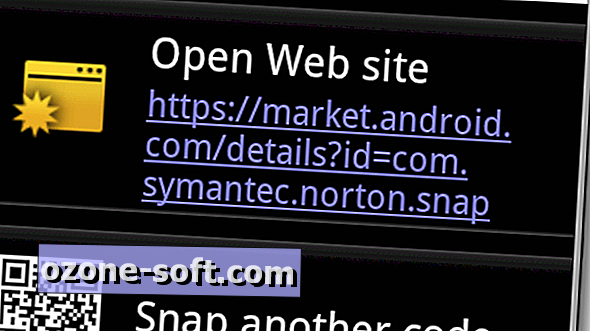






Deixe O Seu Comentário